サーバーグループ
サーバーグループ
サーバーグループとは、複数のインスタンスの間の配置、つまり実際にデータセンターのどの物理コンピュータ(ホスト)に起動するかを定めるルールです。例えば複数のインスタンスをサーバーグループにまとめることで、
- 複数のインスタンスを必ず同じホスト上に起動し(アフィニティルール)、ホスト間通信を減らしてパフォーマンスを向上させる
- それぞれのインスタンスを必ず異なるホスト上に起動し(非アフィニティルール)、ホストの異常に対するリスクを分散して冗長性を確保する
サーバーグループは、インスタンス作成時にあらかじめ作成しておいたサーバーグループを指定することで利用することができます。
サーバーグループのページでは登録済みのサーバーグループの一覧が表示されます。

| 番号 | 項目名 | 説明 |
|---|---|---|
| 1 | サーバーグループの作成 | 「サーバーグループの作成」ダイアログを開き、サーバーグループを作成します。 |
| 2 | サーバーグループの削除 | 「サーバーグループの削除の確認」ダイアログを開き、サーバーグループ一覧でチェックを入れたサーバーグループを一括で削除します。 |
| 3 | サーバーグループ一覧 | 登録済みのサーバーグループが一覧で表示されます。 |
サーバーグループ一覧
サーバーグループ一覧では登録済みのサーバーグループが詳細情報とともに一覧表示されます。
| 番号 | 項目名 | 説明 |
|---|---|---|
| 1 | チェックボックス | サーバーグループの削除を一括で行う際、その対象を指定するためのチェックボックスです。 ヘッダーのチェックボックスをクリックすると、表示されているサーバーグループの全選択および全選択解除をすることができます。 |
| 2 | 名前 | サーバーグループ名です。 クリックすると、サーバーグループ詳細画面を開きます。 |
| 3 | 種別 | サーバーグループの ID です。 |
| 4 | ポリシー | サーバーグループのポリシー(サーバーグループ内のインスタンスの各ホストへの配置方法)です。 |
| 5 | サーバーグループの削除 | 「サーバーグループの削除の確認」ダイアログを開き、サーバーグループを削除します。 |
サーバーグループ詳細画面
サーバーグループ名をクリックすると表示される、サーバーグループの詳細情報の画面です。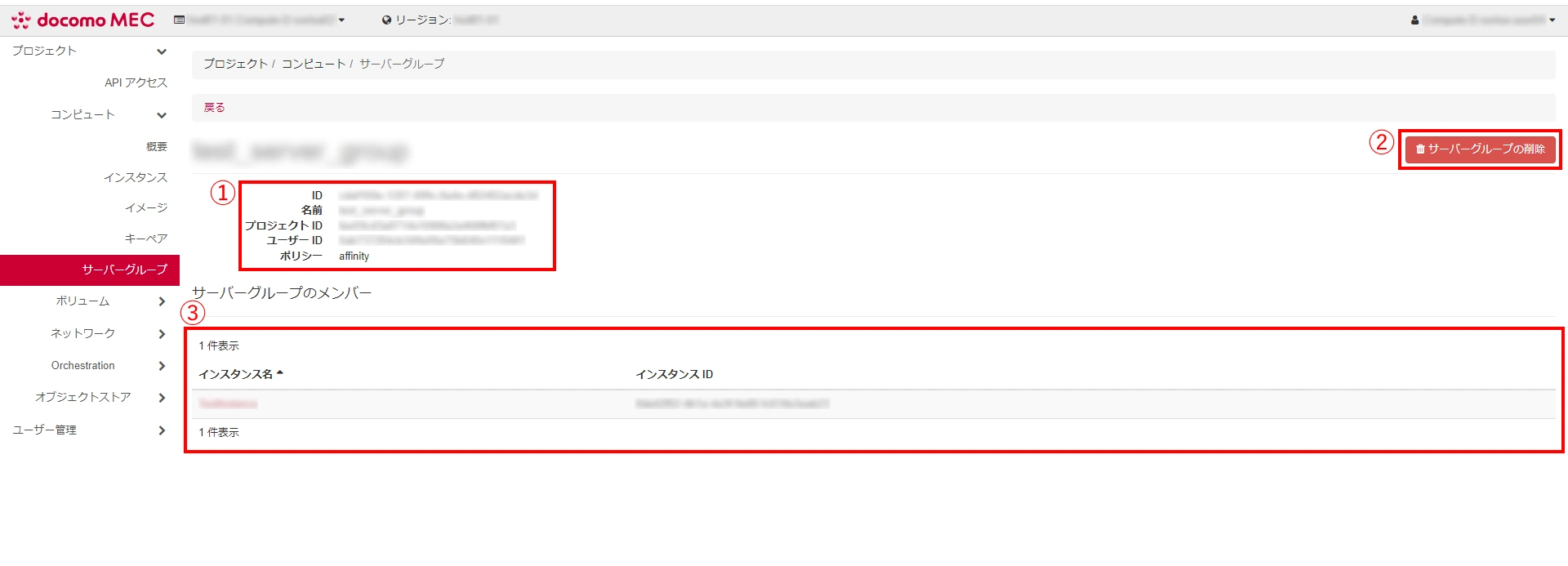
| 番号 | 項目名 | 説明 |
|---|---|---|
| 1 | サーバーグループの情報 | サーバーグループの ID などの情報が表示されます。 |
| 2 | サーバーグループの削除 | 「サーバーグループの削除の確認」ダイアログを開き、サーバーグループを削除します。 |
| 3 | インスタンス一覧 | サーバーグループに含まれるインスタンスの一覧です。 |
「サーバーグループの作成」ダイアログ
「サーバーグループの作成」をクリックすると、「サーバーグループの作成」ダイアログが開きます。設定が完了したら右下の「送信」をクリックします。
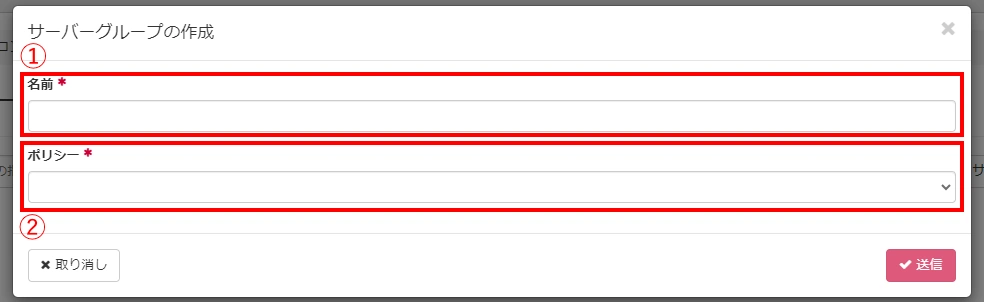
| 番号 | 項目名 | 説明 | ||||||||||
|---|---|---|---|---|---|---|---|---|---|---|---|---|
| 1 | 名前 | サーバーグループ名です。 半角英数字のみ使用してください。 |
||||||||||
| 2 | ポリシー | サーバーグループのポリシー(サーバーグループ内のインスタンスの各ホストへの配置方法)を選択します。 選択できる項目は以下の通りです。
|
